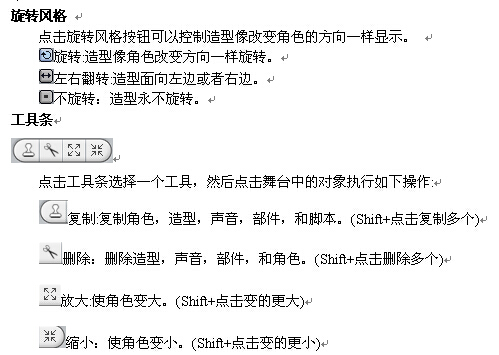
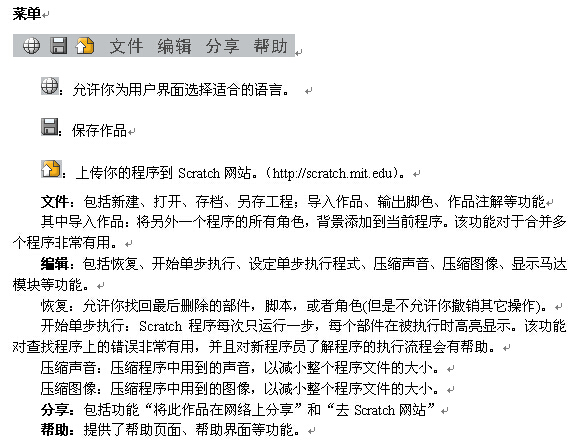
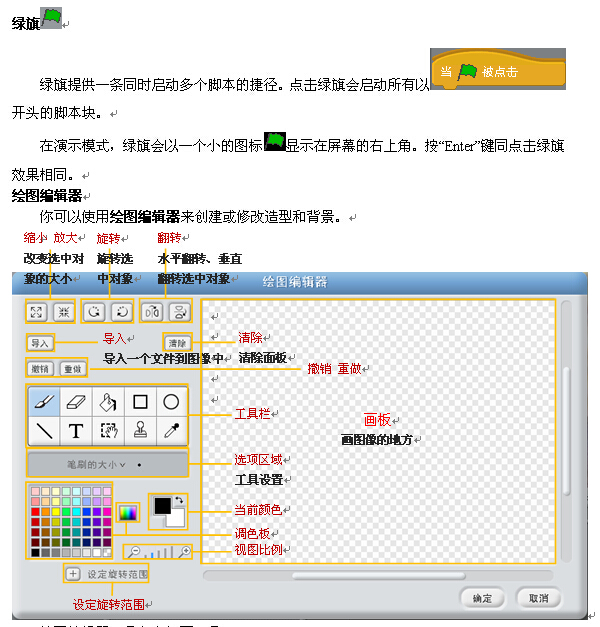
绘图编辑器工具条有如下工具: 笔刷工具:使用前景色徒手画画。当你点击这个工具后,选项区域显示笔刷的尺寸。点击可以选择一个不同的尺寸。 橡皮擦:擦除画板上的笔划。被你擦除的区域会变成透明的。当你点击这个工具后,选项区域会显示橡皮擦的尺寸。点击file:///C:\DOCUME~1\ADMINI~1\LOCALS~1\Temp\msohtml1\02\clip_image002.jpg可以选择一个不同的尺寸。 填色工具:使用前景色填充一块封闭的区域。当你选择该工具后,选项区域会显示填充类型(纯色,水平渐变,垂直渐变,或者放射性渐变)。渐变混合从你选择的前景色到背景色。 方形工具:使用前景色绘制一个填充或不填充的方形(Shift+拖拽绘制正方形)。当你选择该工具后,选项区域会显示填充类型(填充或不填充)。 椭圆工具:使用前景色绘制一个填充或不填充的方形(Shift+拖拽绘制正圆形)。当你选择该工具后,选项区域会显示填充类型(填充或不填充)。 线条工具:使用前景色绘制一条直线(Shift+拖拽绘制垂直或水平直线)。当你选择该工具后,选项区域会显示笔刷尺寸。点击可以选择一个不同的尺寸。 文字输入工具:添加文字到绘图区。当你选择该工具后,选项区域会显示字体类型和字体大小。一个造型只能有一个文本部件。 选择工具:选择一个矩形区域,然后移动到一个新的位置(按delete键会删除选中的对象,按Shift+delete或者Shift+backspace剪切选中的对象)。 盖章工具:选择一个矩形区域,然后拷贝到新的位置(按Shift+点击+拖拽重复拷贝)。 色彩选取工具:使用色彩选取工具末端来选择前景色(点击画板并且将色彩选取工具拖拽到画板外选取颜色)。 当前颜色(前景色和背景色)显示在选项区域的下面。你可以点击颜色以交换前景色和背景色。点击调色板中的一个颜色块会选择一个新的前景色(Shift+点击选择背景色)。 点击设置旋转中心按钮,选中图像中的一个点作为造型在舞台上旋转时的中心。 点击视图比例按钮以放大或缩小图像和画板的视图比例。当缩放比例大于100%时,滚动条可以用于绘制画板外的部分。缩放工具不会改变图像的实际大小。 点击输入按钮可以打开一个文件并且添加到当前画板中。 点击清除按钮会删除画板中的所有内容。 要改变画板内容,或仅仅是起是其中选中对象的大小,点击放大缩小按钮。你可以按Shift+点击按钮,然后输入一个明确的比例,来放大缩小图片的分辨率。 要旋转画板内容,或仅仅是其中选中的对象,点击旋转按钮(逆时针方向,顺时针方向)。你可以按Shift+点击按钮,然后输入一个明确的旋转角度。 要翻转画板内容,或仅仅是其中选中的对象,点击翻转按钮(水平或垂直)。 如果你犯了一个错误,你可以点击撤销按钮重复地撤销最后的几次操作。如果你改变了主意,你可以点击重做按钮恢复被撤销的操作。
| 
 |手机版|建站系统|青少年创客创意社区
( 鄂ICP备13007585号-4 )
|手机版|建站系统|青少年创客创意社区
( 鄂ICP备13007585号-4 )